PS解析渐变叠加和图案叠加命令
- 2021-05-21 10:33:58
- 来源/作者:互联网/佚名
- 己被围观次
“颜色叠加”、“渐变叠加”和“图案叠加”样式,可以分别使用颜色、渐变色与图案来填充选定的图层内容。为图像添加这三种样式效果,犹如在图像上新添加了一个设置了“混合模
(10)通过在视图中拖动,可调整渐变的位置。

(11)调整渐变位置,在“图层样式”对话框中选择“图案叠加”选项并设置。

(12)设置填充图案。

(13)设置“缩放”参数。
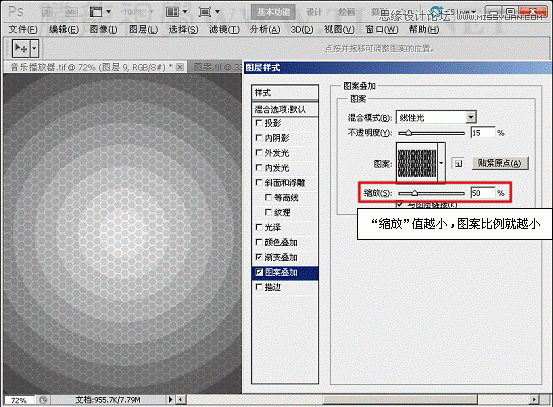
(14)在“图层”调板中设置该图层的“填充”度。

(15)显示“图层 2”和“图层 3”,并为“图层 3”中的图像添加图层样式效果。



*PSjia.COM 倾力出品,转载请注明来自PS家园网(www.psjia.com)
上一篇:PS基础教程:编辑和管理图层样式
下一篇:PS设计冰点字体主题海报教程








